Kérdés
Probléma: Hogyan lehet teljesen eltávolítani a BlueStacks programot a Windows rendszerből?
Nem tudom teljesen eltávolítani a Bluestackst. Nem is találom, szóval hogyan tudnám törölni. Megpróbáltam megtalálni az eltávolítás módját, de sikertelenül. Valószínűleg több mappát vagy fájlt kell eltávolítanom. Fogalmam sincs, hogyan érjem el. Segíts! Mit kellene tennem?
Megoldott Válasz
Felhasználók[1] gyakran beszámolnak arról, hogy problémáik vannak a BlueStacks teljes eltávolításával a Windows rendszerből. Az emberek módosítani vagy teljesen törölni szeretnék ezeket a fájlokat. Az alkalmazás teljes eltávolításához el kell távolítania az összes alkalmazást, játékadatot és fájlt. Néha a programok bizonyos beállításjegyzék-bejegyzéseket, kéretlen fájlokat vagy egyéb részeket hagyhatnak, amelyeket le kell állítani a teljes eltávolításhoz.
A BlueStacks az App Player, amelyet Windows operációs rendszerű eszközökhöz hoztak létre, és célja az Android rendszerhez tervezett programok futtatása. Ez egyike azon kevés hídnak a Windows-számítógépek és az Android-eszközök között. Az emberek hajlamosak használni a programot, de ha egyszer el akarja távolítani a darabot, akkor megjelenik a probléma. A fő probléma az, hogy az alkalmazást nem lehet teljesen eltávolítani a számítógépről.
Ha el szeretné távolítani a BlueStacks programot a Windows rendszerből, és azt a problémát tapasztalja, hogy a folyamat nem hajtható végre, az okok eltérőek lehetnek. Ez akkor fordulhat elő, ha a rendszerbeállításokat nem megfelelően módosítják, vagy ha egyes rendszerfájlok megsérülnek, akár rosszindulatú programok is megsérülnek.[2].
Ha a program nincs eltávolítva, de használhatatlan, akkor helyet foglal a számítógépen, és az eszközön meglévő funkciókkal és alkalmazásokkal kapcsolatos egyéb problémákhoz is vezethet. Lehet, hogy ez egyszerű folyamat, de további problémákat okozhat, ha az eljárás nem fejeződött be. Ez olyan, mint a Windows operációs rendszer hibás frissítései és telepítései.[3]
Ha nem tudja megtisztítani a gépet a kéretlen fájloktól és a megváltozott vagy sérült adatoktól, akkor a rendszer foglalt és lassan fut, a funkciók meghibásodnak. Futnod kellene ReimageMac mosógép X9 a rendszerfájlok sérülésének ellenőrzéséhez és tisztításához, így az alábbi lépésekkel teljesen eltávolíthatja a BlueStacks szoftvert, anélkül, hogy a számítógéppel kapcsolatos további problémák megszakítanák.
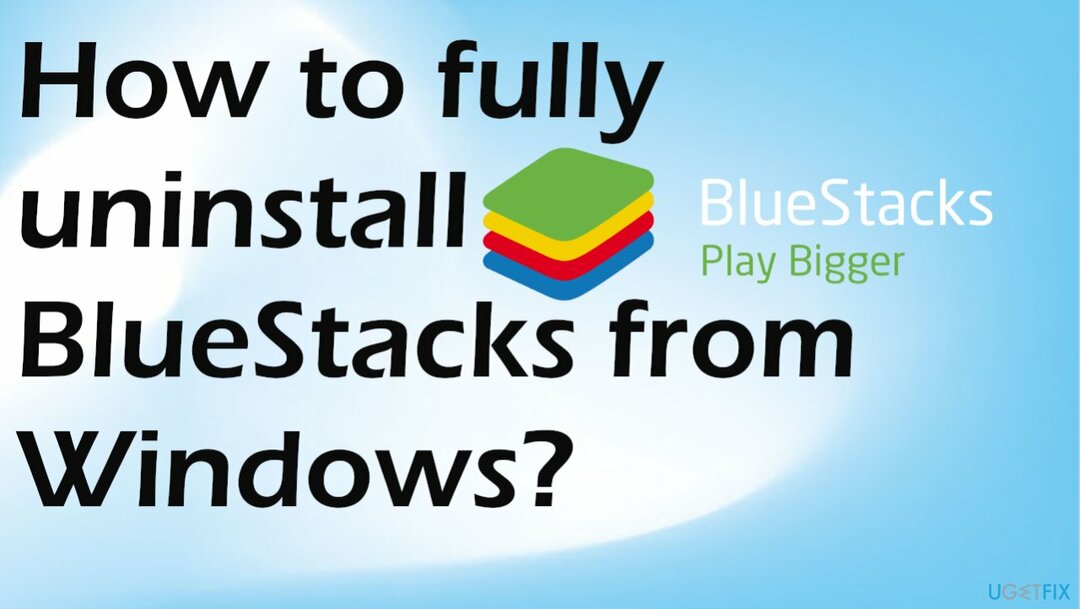
1. módszer. Kezelőpanel
A fájlok eltávolításához meg kell vásárolnia a következő licencelt verzióját Reimage Reimage távolítsa el a szoftvert.
- Kattintson jobb gombbal a Start menü vagy nyomja meg a gombot Windows logó + gomb x kinyitni a WinX menü.
- A tálca keresőjében is rákereshet.
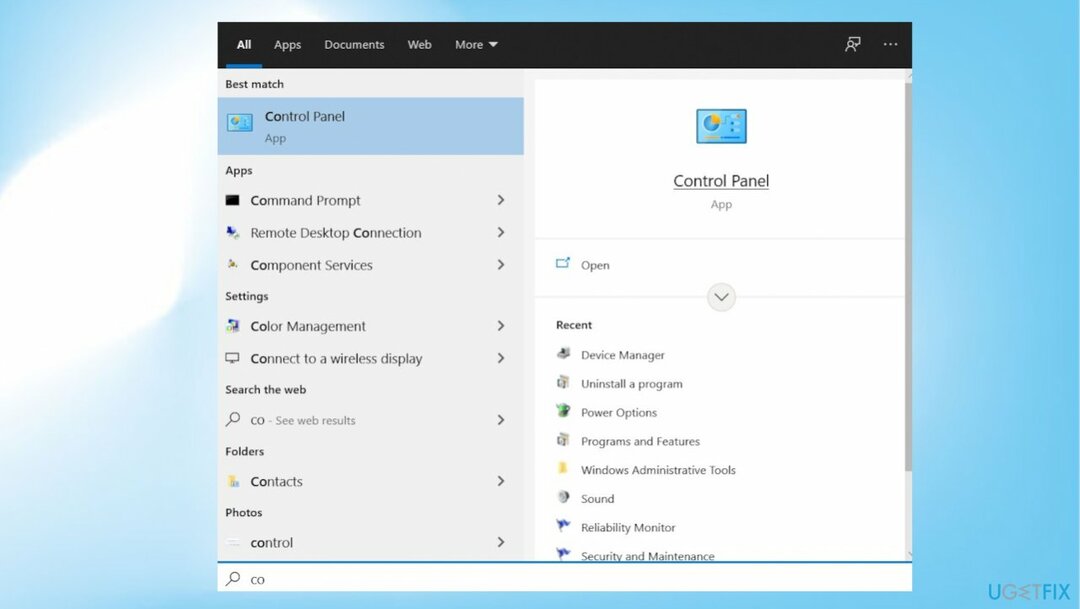
- Kattintson Kezelőpanel.
- Kattintson Távolítson el egy programot alatt Programok.
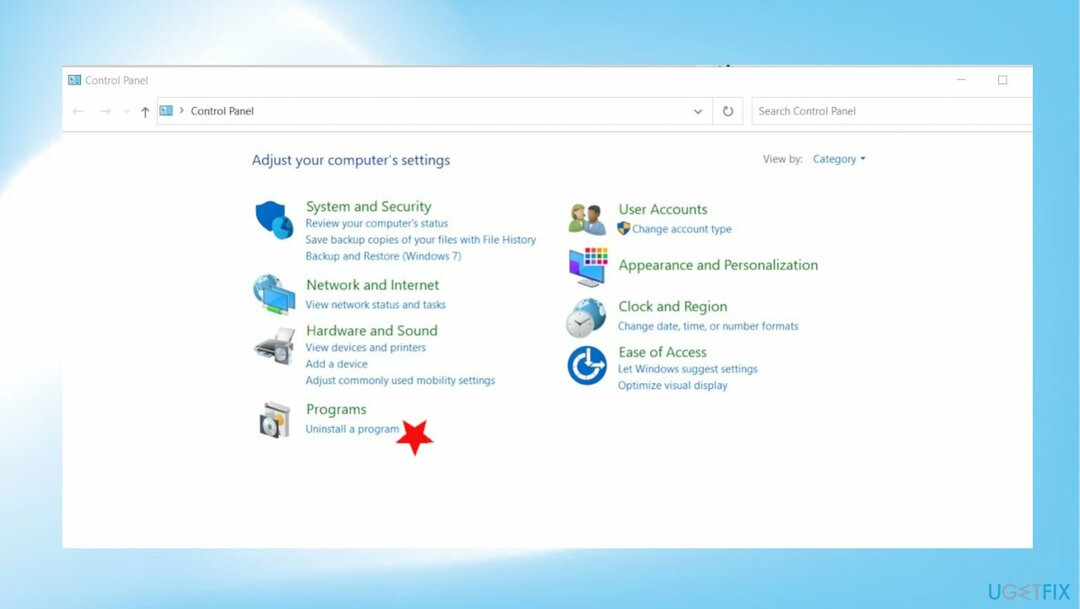
- Keresse meg és Jobb klikk tovább BlueStacks App Player, kattintson Eltávolítás.
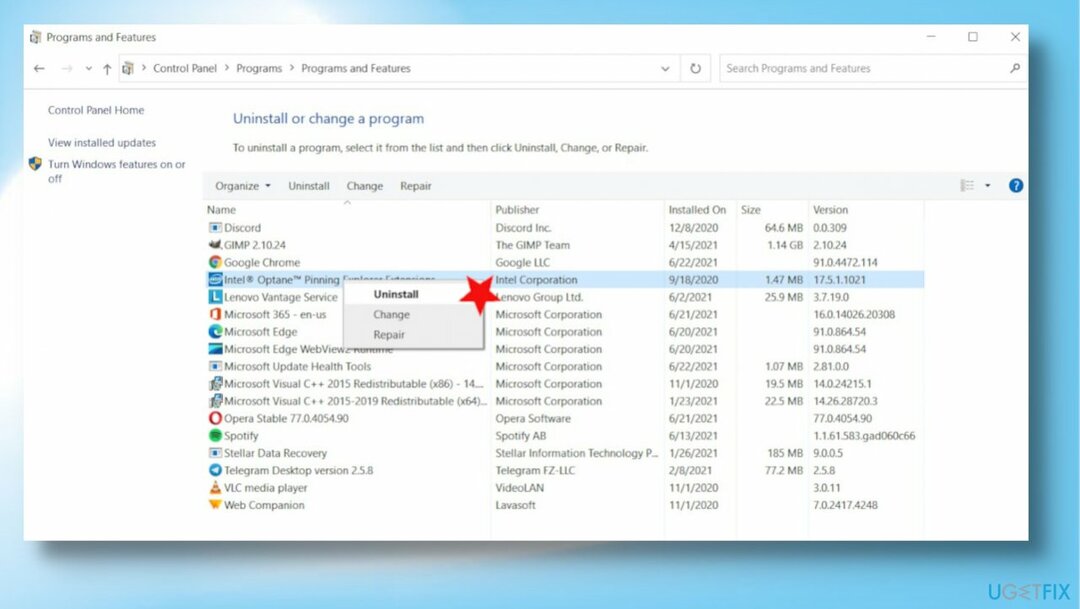
- Erősítse meg a műveletet.
- Az alkalmazás eltávolításához lépjen végig az eltávolító varázslón.
- Navigáljon ide X:\\ProgramData (Az X annak a partíciónak megfelelő meghajtóbetűjel, amelyre a Windows telepítve van).
- Keresse meg a BlueStacksSetup mappát kiválasztani.
- nyomja meg Töröl.
- Erősítse meg a műveletet a megjelenő felugró ablakban.
2. módszer. A levélszemét tisztítása
A fájlok eltávolításához meg kell vásárolnia a következő licencelt verzióját Reimage Reimage távolítsa el a szoftvert.
- megnyomni a Windows logó + gomb R kinyitni a Fuss párbeszéd.
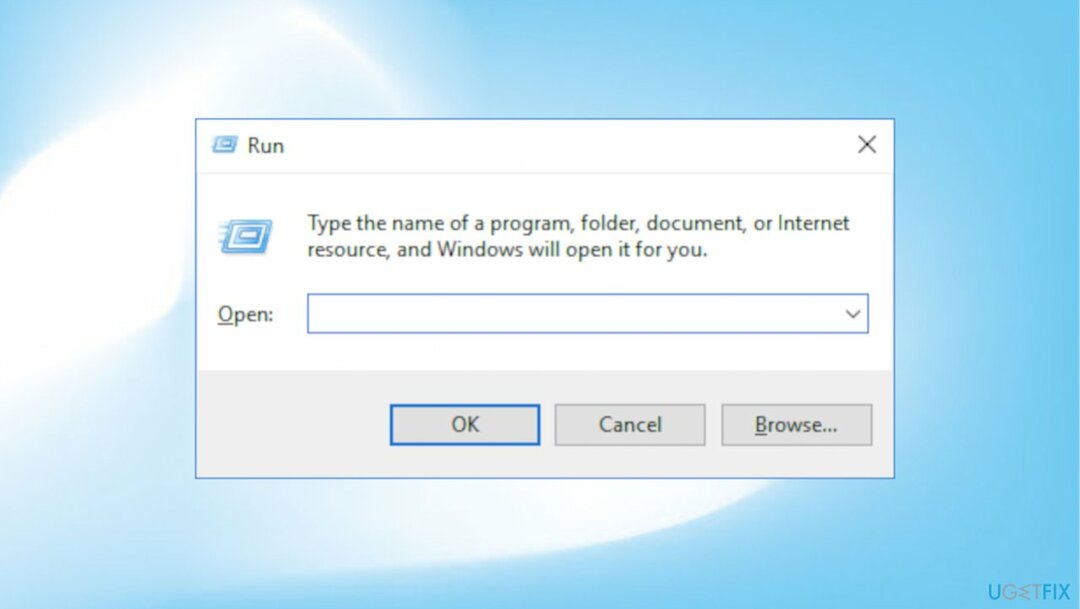
- típus %temp% ba,-be Fuss párbeszédablakot és nyomja meg Belép.
- nyomja meg Ctrl + A hogy kijelöljön mindent a mappában.
- Kattintson Töröl.
- Nyissa meg a Fuss párbeszéd.
- típus regedit és nyomja meg Belép elindítani a Rendszerleíróadatbázis-szerkesztő.

- Keresse meg a következő könyvtárat a bal oldali ablaktáblában Rendszerleíróadatbázis-szerkesztő:
HKEY_LOCAL_MACHINE > SZOFTVER > BlueStacks - Kattintson a BlueStacks alatti alkulcs SZOFTVER
- Jelöljön ki mindent a jobb oldalon Rendszerleíróadatbázis-szerkesztő.
- nyomja meg Töröl.
Egyetlen kattintással megszabadulhat a programoktól
Ezt a programot az ugetfix.com szakértői által bemutatott lépésről lépésre ismertetett útmutató segítségével távolíthatja el. Az idő megtakarítása érdekében olyan eszközöket is kiválasztottunk, amelyek segítségével automatikusan elvégezheti ezt a feladatot. Ha siet, vagy úgy érzi, hogy nincs elég tapasztalata a program önálló eltávolításához, nyugodtan használja az alábbi megoldásokat:
Ajánlat
csináld most!
Letöltéseltávolító szoftverBoldogság
Garancia
csináld most!
Letöltéseltávolító szoftverBoldogság
Garancia
Ha nem sikerült eltávolítani a programot a Reimage segítségével, értesítse ügyfélszolgálatunkat a problémáiról. Ügyeljen arra, hogy a lehető legtöbb részletet megadja. Kérjük, adjon meg minden olyan részletet, amelyet Ön szerint tudnunk kell a problémájával kapcsolatban.
Ez a szabadalmaztatott javítási eljárás 25 millió komponensből álló adatbázist használ, amely képes pótolni a felhasználó számítógépén található sérült vagy hiányzó fájlokat.
A sérült rendszer javításához meg kell vásárolnia a licencelt verziót Reimage malware-eltávolító eszköz.

Hozzáférés a földrajzilag korlátozott videotartalomhoz VPN-en keresztül
Privát internet-hozzáférés egy VPN, amely megakadályozhatja az internetszolgáltatót, a kormány, és harmadik felek sem követhetik nyomon online, és lehetővé teszik, hogy teljesen névtelen maradjon. A szoftver dedikált szervereket biztosít a torrentezéshez és a streaminghez, biztosítva az optimális teljesítményt, és nem lassítja le. A földrajzi korlátozásokat is megkerülheti, és korlátozás nélkül megtekintheti az olyan szolgáltatásokat, mint a Netflix, a BBC, a Disney+ és más népszerű streaming szolgáltatások, függetlenül attól, hogy hol tartózkodik.
Ne fizessen a ransomware szerzőknek – használjon alternatív adat-helyreállítási lehetőségeket
A rosszindulatú programok, különösen a zsarolóprogramok messze a legnagyobb veszélyt jelentik képeire, videóira, munkahelyi vagy iskolai fájljaira. Mivel a kiberbűnözők robusztus titkosítási algoritmust használnak az adatok zárolására, az már nem használható addig, amíg ki nem fizetik a váltságdíjat bitcoinban. Ahelyett, hogy fizet a hackereknek, először próbáljon alternatívát használni felépülés olyan módszereket, amelyek segíthetnek visszakeresni az elveszett adatok legalább egy részét. Ellenkező esetben a pénzét is elveszítheti a fájlokkal együtt. Az egyik legjobb eszköz, amely vissza tudja állítani a titkosított fájlok legalább egy részét - Data Recovery Pro.